教你EasyRecovery自定义恢复数据的方法
EasyRecovery是一款操作安全、恢复性比较高的数据恢复工具,小伙伴们可以使用EasyRecovery恢复各种各样被删除的文件、视频、图片等。它能够恢复丢失的数据以及重建文件系统。自定义可以定义一些系统没有的属性,给自定义View使用。这就是自定义的作用。它也可以作为恢复数据的一种方式,在此,小编给大家介绍一下。
EasyRecovery自定义恢复数据的方法:
首先我们启动EasyRecovery程序,在左窗口中找到数据恢复,并依次选择“数据恢复”“高级恢复”选项。
程序在进入下一步的时候,我们可以选择需要恢复的文件类型,也可以直接跳到下一步操作。
选择“一个分区”K盘,弹出“高级选项”选项,分别选择“分区信息”、“文件系统扫描”、“分区设置”、“恢复选项”。
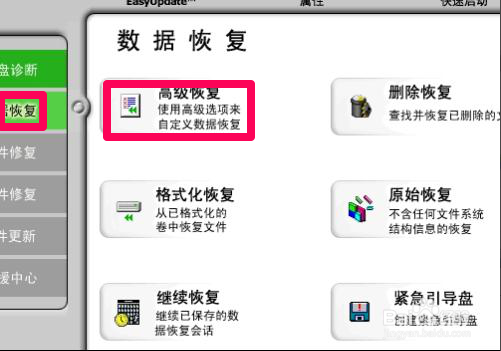
程序可以自动对硬件的各个分区格式及分区大小、选中的磁盘分区K在整个硬盘中的分布情况进行分析,并可以手动设置分区的开始和结束善盘。
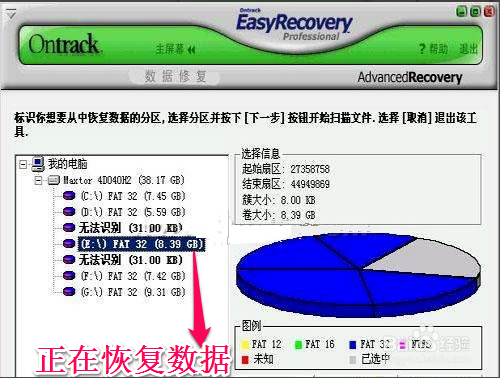
对于如何选择“分区信息”、“文件系统扫描”、“分区设置”、“恢复选项”。其实步骤与“数据恢复”一样,此处不再详细说明了。在图中给予了指示可以查看。
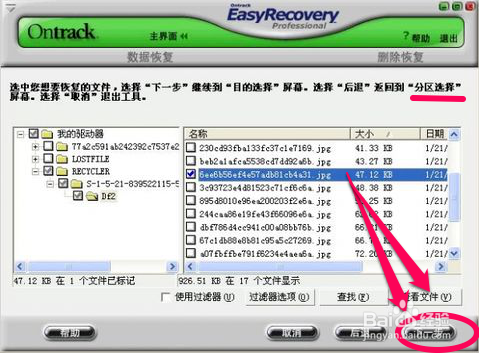
以上介绍的内容就是关于EasyRecovery自定义恢复数据的方法教程,不知道大家学会了没有,如果你有需要的话可以按照小编的方法自己尝试,希望可以帮助大家解决问题,谢谢!!!了解更多的教程资讯请关注我们系统天地网站~~~~~









 苏公网安备32032202000432
苏公网安备32032202000432